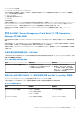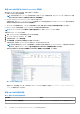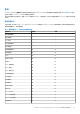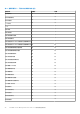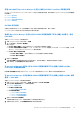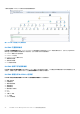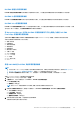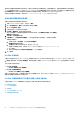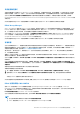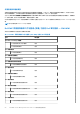Users Guide
Table Of Contents
- Microsoft System Center 適用之 Operations Manager (SCOM) 適用之 Dell EMC OpenManage Integration 7.1.1 版 使用者指南
- Microsoft System Center Operations Manager 適用之 Dell EMC OpenManage Intergration 與 Dell EMC Server Management Pack Suite 7.1.1 版簡介
- Dell EMC OMIMSSC
- Dell EMC 功能管理儀表板
- Dell EMC Server Management Pack Suite 7.1.1 版支援的監控功能
- Dell EMC 伺服器與機架工作站監視功能
- 比較 Dell EMC 伺服器與機架工作站監視可擴充版與詳細版
- 使用 Operations Manager 適用之 DSMPS 7.1.1 版來探索與分類 Dell EMC PowerEdge 伺服器
- 在 Operations Manager 中監視 Dell EMC PowerEdge 伺服器
- 監視硬體元件
- Dell EMC Server Management Pack 7.1.1 — 在 Operations Manager 主控台上檢視 Dell EMC 伺服器與機架工作站的選項
- Dell EMC 警示檢視
- 檢視在 Operations Manager 主控台 Dell EMC 伺服器與機架監視功能的警示
- 在 Operations Manager 主控台 Dell EMC 伺服器與機架監視功能的 Dell EMC PowerEdge 伺服器圖表檢視
- Dell EMC 完整圖表檢視
- Dell EMC 機架工作站圖示檢視
- Dell EMC 模組化和 Dell EMC 大型系統
- Dell EMC 模組化系統圖表檢視
- Dell EMC 大型伺服器圖表檢視
- Dell EMC Sled 伺服器圖表檢視
- 在 Operations Manager 主控台 Dell EMC 伺服器與機架工作站監視功能的 Dell EMC PowerEdge 伺服器單位圖表檢視
- 儲存控制器元件階層
- Dell EMC 網路介面元件階層
- 啟用相互關聯
- 啟用 Dell 伺服器健全狀況積存的網路介面群組
- Dell EMC 效能和電源監視檢視
- 啟用效能和電源監視單位監視器
- Dell EMC 狀態檢視
- Dell EMC 伺服器與機架工作站功能的 Dell 單位監視
- 規則
- Dell EMC PowerEdge 伺服器工作
- Operations Manager 上的 Dell EMC PowerEdge 伺服器相關報告
- Dell EMC 伺服器與機架工作站監視 (授權) 功能
- 使用 Dell EMC Server Management Pack Suite 7.1.1 版 Operations Manager 的 iSM–WMI
- 比較可擴充版與詳細版功能 - iSM-WMI
- 透過 iSM–WMI 使用 DSMPS 7.1.1 版來探索與分類 Dell EMC PowerEdge 伺服器
- 監視
- 監視硬體元件
- 透過 iSM–WMI 在 Operations Manager 主控台上檢視 Dell EMC PowerEdge 伺服器的選項
- Dell EMC 警示檢視
- 檢視在 Operations Manager 主控台上的 Dell EMC 伺服器與機架工作站 (授權) 功能警示 - 透過 iSM–WMI
- 在 Operations Manager 主控台上的 Dell EMC 伺服器與機架工作站 (授權) 功能的 Dell EMC PowerEdge 伺服器圖表檢視
- 在 Operations Manager 主控台檢視 Dell EMC 伺服器與機架工作站 (授權) 功能的 Dell EMC 圖表檢視 — iSM–WMI
- Dell EMC 完整圖表檢視
- Dell EMC 機架工作站圖表檢視
- Dell EMC 模組化和 Dell EMC 大型系統
- Dell EMC 模組化系統圖表檢視
- Dell EMC 大型伺服器圖表檢視
- Dell EMC Sled 伺服器圖表檢視
- 在 Operations Manager 主控台 Dell EMC 伺服器與機架工作站 (授權) 功能的 Dell EMC PowerEdge 伺服器單位圖表檢視
- 透過 iSM–WMI 的 Dell EMC 效能和電源監視檢視
- 啟用效能和電源監視單位監視器
- Dell EMC 狀態檢視
- Dell EMC 伺服器與機架工作站監控 (授權) 功能的主要功能
- 系統組態鎖定模式
- iDRAC Group Manager
- 容量規劃
- iDRAC 偵測故障的 CMC/OME-M
- 伺服器連接埠連線資訊
- Dell EMC 伺服器與機架工作站監視 (授權) 功能的 Dell 單位監視 — iSM–WMI
- 規則
- Dell EMC PowerEdge 伺服器工作
- 使用 Dell EMC Server Management Pack Suite 7.1.1 版 Operations Manager 的 iSM–WMI
- Operations Manager 的 DRAC 監視功能
- Dell EMC 伺服器與機架工作站監視功能
- Dell EMC OMIMSSC 支援的監控功能
- Dell EMC 伺服器與機架工作站監視 (授權) 功能
- 使用 OMIMSSC 透過主機作業系統存取 iDRAC–WS-MAN 或 iDRAC
- 比較 Dell EMC 伺服器與機架工作站監視 (授權) 可擴充版與詳細版
- 透過 iDRAC–WS-MAN 探索與分類 Dell EMC PowerEdge 伺服器
- 監視
- 監視硬體元件
- 透過 iDRAC–WS-MAN 檢視 Dell EMC PowerEdge 伺服器在 Operations Manager 主控台上的選項
- 檢視在 Operations Manager 主控台 Dell EMC 伺服器與機架監視 (授權) 功能的警示
- 在 Operations Manager 主控台 Dell EMC 伺服器與機架工作站監視 (授權) 功能的 Dell EMC PowerEdge 伺服器圖表檢視
- 在 Operations Manager 主控台檢視 Dell EMC 伺服器與機架工作站 (授權) 功能的 Dell EMC 圖表檢視
- Dell EMC 機架工作站圖示檢視
- Dell EMC 模組化和 Dell EMC 大型系統
- Dell EMC 模組化系統圖表檢視
- Dell EMC 大型伺服器圖表檢視
- Dell EMC Sled 伺服器圖表檢視
- 在 Operations Manager 主控台 Dell EMC 伺服器與機架工作站 (授權) 功能的 Dell EMC PowerEdge 伺服器單位圖表檢視
- 儲存控制器元件階層
- 透過 iDRAC–WS-MAN 的 Dell EMC 效能和電源監視檢視
- 啟用效能和電源監視單位監視器
- Dell EMC 狀態檢視
- 透過 Dell EMC 伺服器與機架工作站監視 (授權) 功能適用之 iDRAC–WS-MAN 的 Dell EMC PowerEdge 伺服器主要功能
- 系統組態鎖定模式
- iDRAC Group Manager
- 事件自動解析
- 容量規劃
- 啟用 Dell 伺服器容量檢查單位監視
- iDRAC 偵測故障的 Dell EMC 機箱管理控制器/OpenManage Enterprise Modular (CMC/OME-M)
- 伺服器連接埠連線資訊
- Dell EMC 伺服器與機架工作站 (授權) 功能的單位監視 — iDRAC–WS-MAN
- 規則
- Dell EMC PowerEdge 伺服器工作
- 使用 OMIMSSC 透過主機作業系統存取 iDRAC–WS-MAN 或 iDRAC
- Dell EMC 機箱監視功能
- Dell EMC 機箱模組化伺服器相互關聯功能
- Dell EMC 網路交換器監視功能
- Dell EMC 伺服器與機架工作站監視 (授權) 功能
- 附錄 A — 問題與解決方式
- 附錄 B
- 附錄 C - 啟用外部程式工作
- 從 Dell EMC 支援網站存取文件
- 相關說明文件和資源
系統組態鎖定模式
系統組態鎖定模式功能僅在 iDRAC 第 14 代 PowerEdge 伺服器提供,這會鎖定系統組態,包括韌體更新。此功能是專門為了保護系
統避免意外變更。使用 iDRAC 主控台,您可以啟用或停用系統組態鎖定模式。系統組態鎖定模式啟用後,即無法變更系統的組態。
您可以在 Dell EMC 圖表檢視的詳細資料檢視窗格中檢視系統組態鎖定模式的詳細資料。如需更多有關此功能的資訊,請參閱
Integrated Dell Remote Access Controller 9 Version 3.00.00.00 User's Guide (Integrated Dell Remote Access Controller 9 3.00.00.00 版使
用者指南)。
此功能僅適用於透過 Dell EMC 伺服器與機架工作站監視 (授權) 功能的 iDRAC 和 iSM 這兩種方法探索到的伺服器。
iDRAC Group Manager
iDRAC Group Manager 適用於第 14 代 PowerEdge 伺服器,提供簡化的基本 iDRAC 管理並與相同區域網路上的伺服器相關聯。Group
Manager 功能可允許一對多主控台體驗,不需涉及個別的應用程式。使用 iDRAC Group Manager,您可以檢視一組伺服器的詳細資
料,方法是透過允許更強大的管理,取代視覺檢查伺服器是否故障及其他手動方式。
您可以檢視 iDRAC Group Manager 的詳細資料;在圖表檢視的詳細資料檢視窗格中 iDRAC 物件下的 iDRAC Group Manager 狀態和
iDRAC 群組名稱。如需更多有關此功能的資訊,請參閱 Integrated Dell Remote Access Controller 9 Version 3.00.00.00 User's Guide
(Integrated Dell Remote Access Controller 9 3.00.00.00 版使用者指南)。
此功能僅適用於透過 Dell EMC 伺服器與機架工作站監視 (授權) 功能 iDRAC 和 iSM 這兩種方法探索到的伺服器。
容量規劃
您可以使用單位監視 Dell 伺服器容量檢查來監視伺服器的使用率是否已超過設定的容量閾值。單位監視 Dell 伺服器容量檢查會
監視每個伺服器最後一天的平均系統或 CUPS 使用率並與設定的容量閾值比較。根據預設,此單位監視設為停用。若要啟用 Dell
伺服器容量檢查單位監視,請參閱啟用 Dell 伺服器容量檢查單位監視。
最小閾值為 1,最大閾值為 99。預設閾值為 60。您可以將閾值設定在指定的範圍內,例如 1 – 99。若您提供的閾值在指定範圍以
外,系統會使用預設閾值。
當最後一天的平均系統或 CUPS 使用率超過設定的閾值時,會依每部伺服器產生警告事件。當最後一天的平均系統或 CUPS 使用率
傳回設定內的閾值時,會自動解析警告事件。
您可以在監視 > Dell EMC > Dell EMC 警示檢視 > Dell EMC 伺服器與機架工作站警示檢視下的警示詳細資料窗格中檢視警告警示的
詳細資料。
您可以檢視從單位監視取得的健全狀況狀態;在監視 > Dell EMC > Dell EMC 狀態檢視 > Dell EMC 伺服器 (iSM) 狀態檢視 > Dell
伺服器容量閾值檢查下的 Dell 伺服器容量檢查。您也可以檢視元件;在圖表檢視中 Dell 伺服器容量物件下的 Dell 伺服器容量閾值
容量檢查。
容量規劃功能亦提供效能圖表顯示每日平均系統使用情況的趨勢。
若要檢視容量規劃功能的效能圖表:
1. 按一下監視 > Dell EMC > Dell EMC 效能和電源監視檢視 > Dell EMC 主機板使用情況 > 整體系統使用情況 - iSM (%)。
2. 選取所需的 Dell EMC 裝置在計數器欄位下的 容量檢查主機板平均系統使用情況 (最後一天),然後選取所需值的時間範圍
。
為所選 Dell EMC 裝置收集的資料以圖形格式表示。
此功能僅適用於透過伺服器與機架工作站監視 (授權) 功能的 iDRAC 和 iSM 這兩種方法探索到的 Dell EMC PowerEdge 伺服器。
iDRAC 偵測故障的 CMC/OME-M
使用 iDRAC 偵測故障的 Dell EMC 機箱管理控制器/OpenManage Enterprise Modular (CMC/OME-M) 這個功能,Rack Style
Management (RSM) 所啟用模組化伺服器的 iDRAC 可偵測故障或無法使用的機箱控制器。使用此功能時,您可以採取立即的補救動
作,讓故障的 Dell EMC CMC/OME-M 回到正常狀態。
Dell 機箱控制器感應器表示 Dell EMC CMC/OME-M 存在或故障。
您可以檢視從單位監視取得的健全狀況狀態;在 Dell EMC 圖表檢視的感應器下的 Dell 機箱控制器感應器。
註:
● 在可擴充與詳細的管理組件中皆提供 Dell 機箱控制器感應器。
● iDRAC 偵測故障的 Dell EMC CMC/OME-M 僅支援第 14 代 PowerEdge FX2 機箱。
Dell EMC Server Management Pack Suite 7.1.1 版支援的監控功能 49